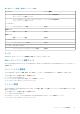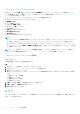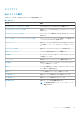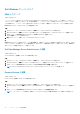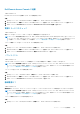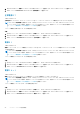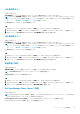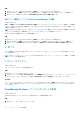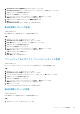Users Guide
手順
1. OpsMgr コンソールで、Dell ダイアグラムビュー、状態ビュー、または アラートビュー に移動します。
2. ダイアグラムビュー、状態ビュー のどちらかで目的の Dell サーバーを選択するか、アラートビュー のアラートを選択します。
3. タスク ペインで、Dell サーバータスク > Dell OpenManage Power Center の起動 と選択します。
X64 ビット管理サーバーでの Dell License Manager の起動
このタスクについて
X64 ビット管理サーバーでの Dell License Manager の起動 タスクでは、64 ビットオペレーティングシステムを実行している管理
システム上で Dell License Manager を起動することができます。Dell License Manager は、Dell iDRAC ライセンス用の 1 対多ライセン
ス展開および報告ツールです。
メモ: Dell License Manager がデフォルトのパスにインストールされていない場合は、Dell License Manager を起動するための新
しいタスクを作成します。詳細に関しては、License Manager 起動タスクの作成を参照してください。
Dell License Manager を起動するには、次の手順を実行します。
手順
1. OpsMgr コンソールで、Dell ダイアグラムビュー、状態ビュー、または アラートビュー に移動します。
2. ダイアグラムビュー、状態ビュー のどちらかで目的の Dell サーバーを選択するか、アラートビュー のアラートを選択します。
3. タスク ペインで、Dell Windows サーバータスク > X64 ビット管理サーバーで Dell License Manager を起動 と選択します。
レポート
レポート機能では、Dell OpenManage Windows イベントログ、Dell サーバー BIOS、ファームウェア、および RAID 設定についてのレ
ポートを作成できます。
メモ: Dell サーバー BIOS、ファームウェア、および RAID 設定のレポートは、サーバー(エージェントベース)管理パックの詳細
エディションのみで使用可能です。
レポートへのアクセス
このタスクについて
レポートにアクセスするには、次の手順を実行します。
手順
1. OpsMgr コンソールで レポート をクリックします。
2. Windows イベントログの場合は Dell Windows サーバー(拡張可能エディション)をクリックし、BIOS、ファームウェア、およ
びドライバのバージョン、RAID のレポートの場合は Dell Windows サーバー(詳細エディション)をクリックします。
次の手順
また、サーバーインスタンスをクリックすることによって、ダイアグラムビュー または 状態ビュー から レポート にアクセスする
こともできます。Dell レポート のオプションは、デフォルトの Microsoft レポートと共に Dell システムインスタンス下の タスク ペ
インにあります。
OpenManage Windows イベントログレポートの生成
このタスクについて
OpenManage Windows イベントログのレポートを生成するには、次の手順を実行します。
手順
1. OpsMgr コンソールで、レポート をクリックします。
28 エージェントベースの監視機能